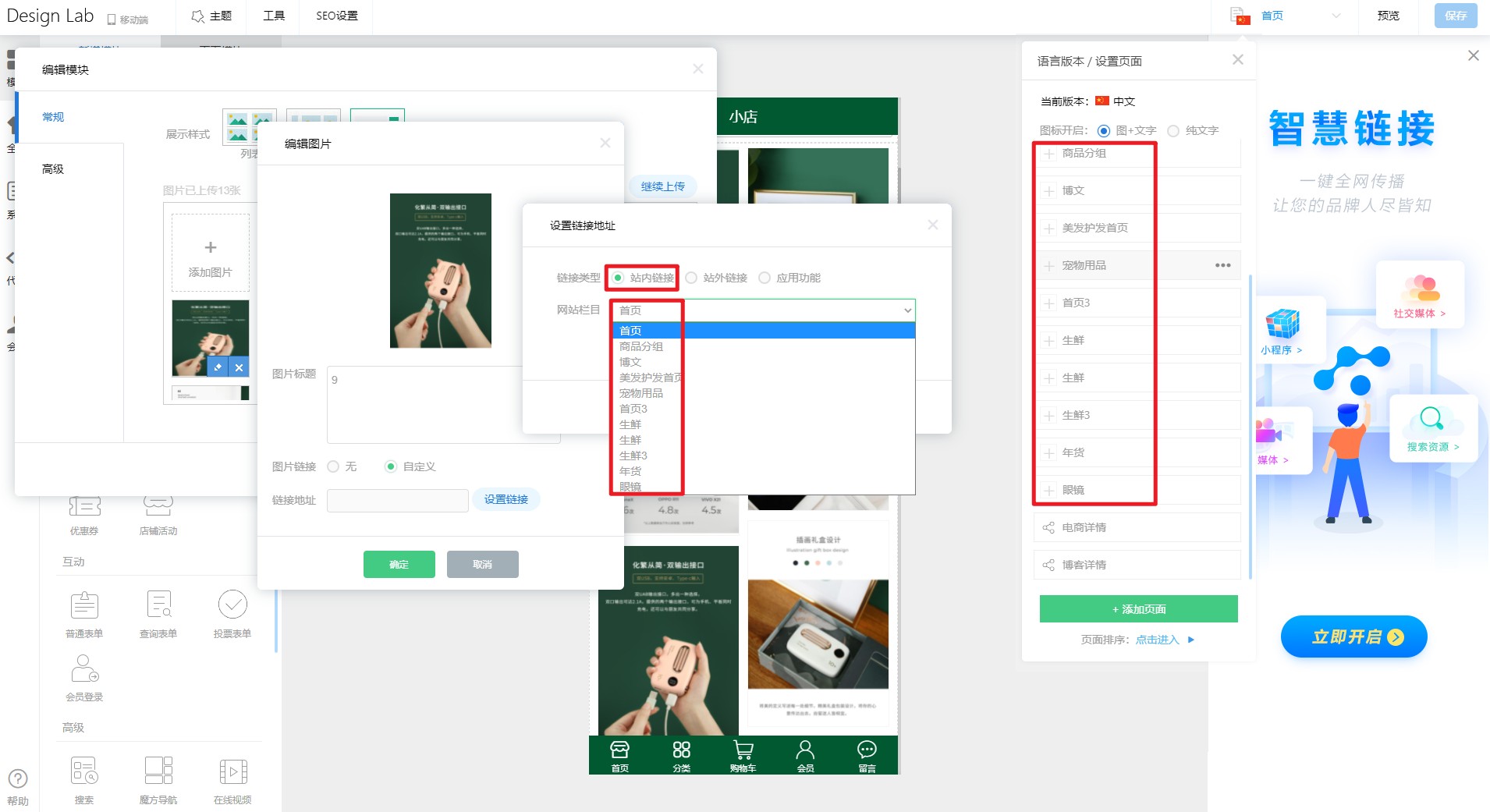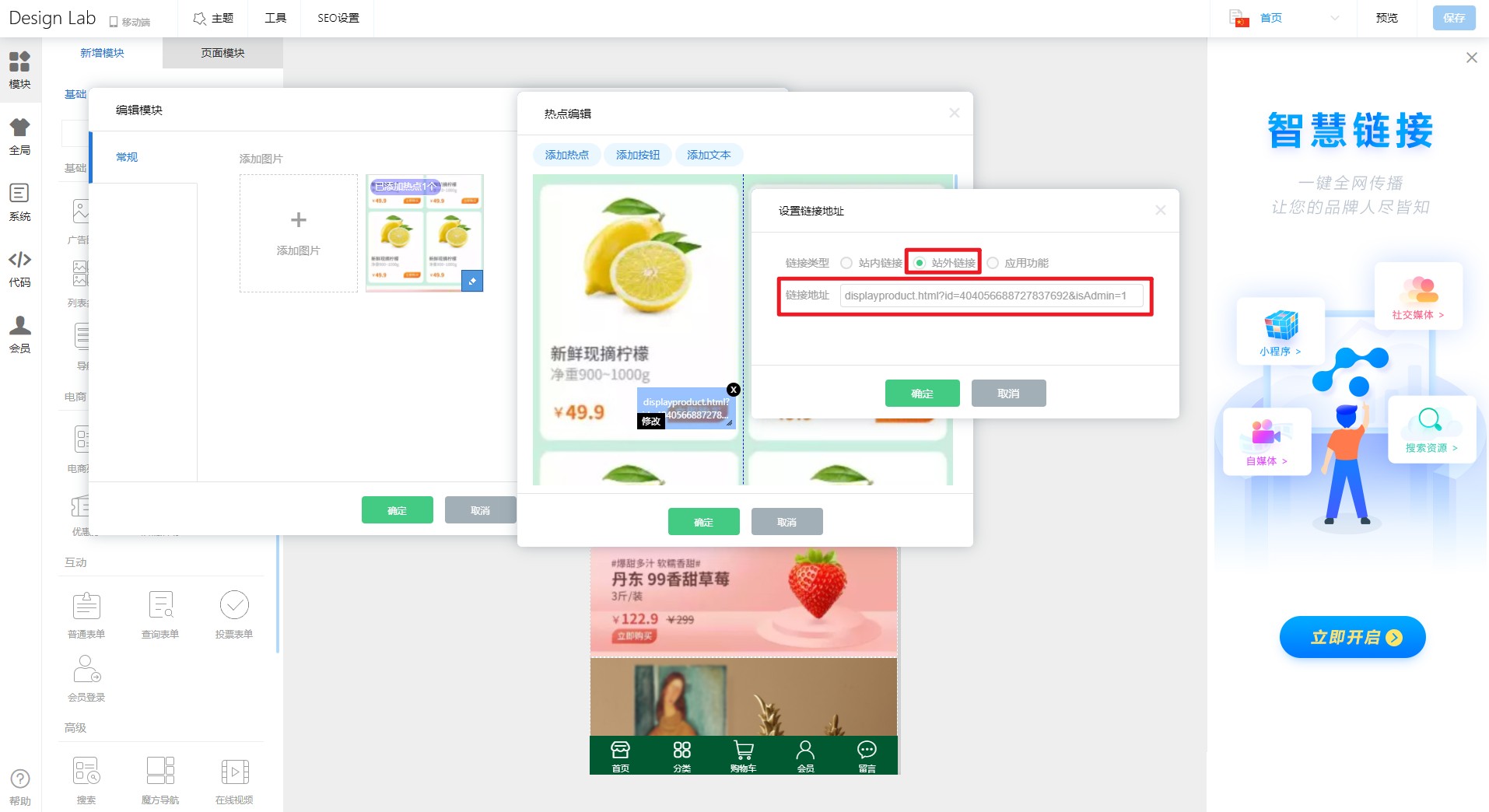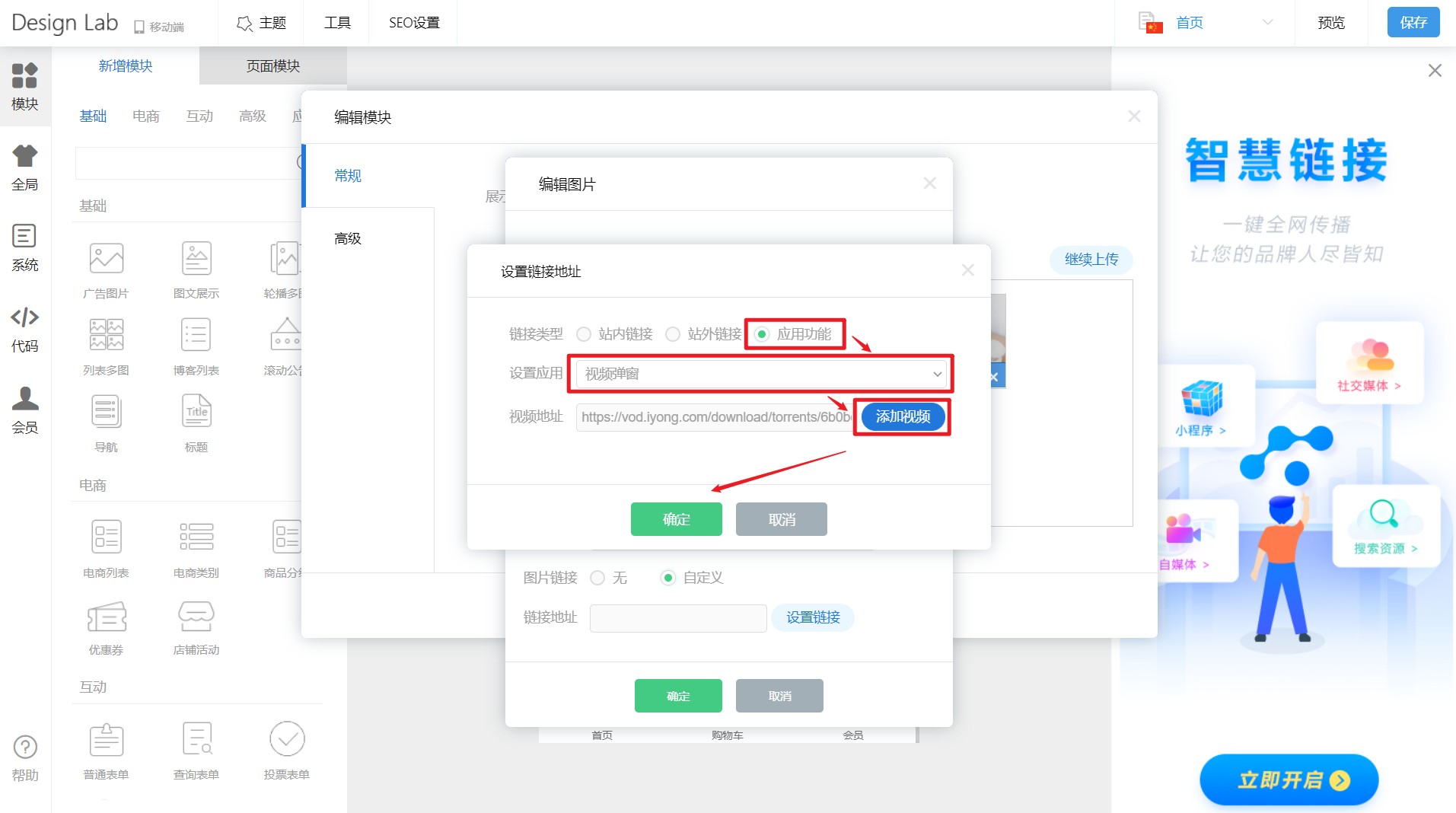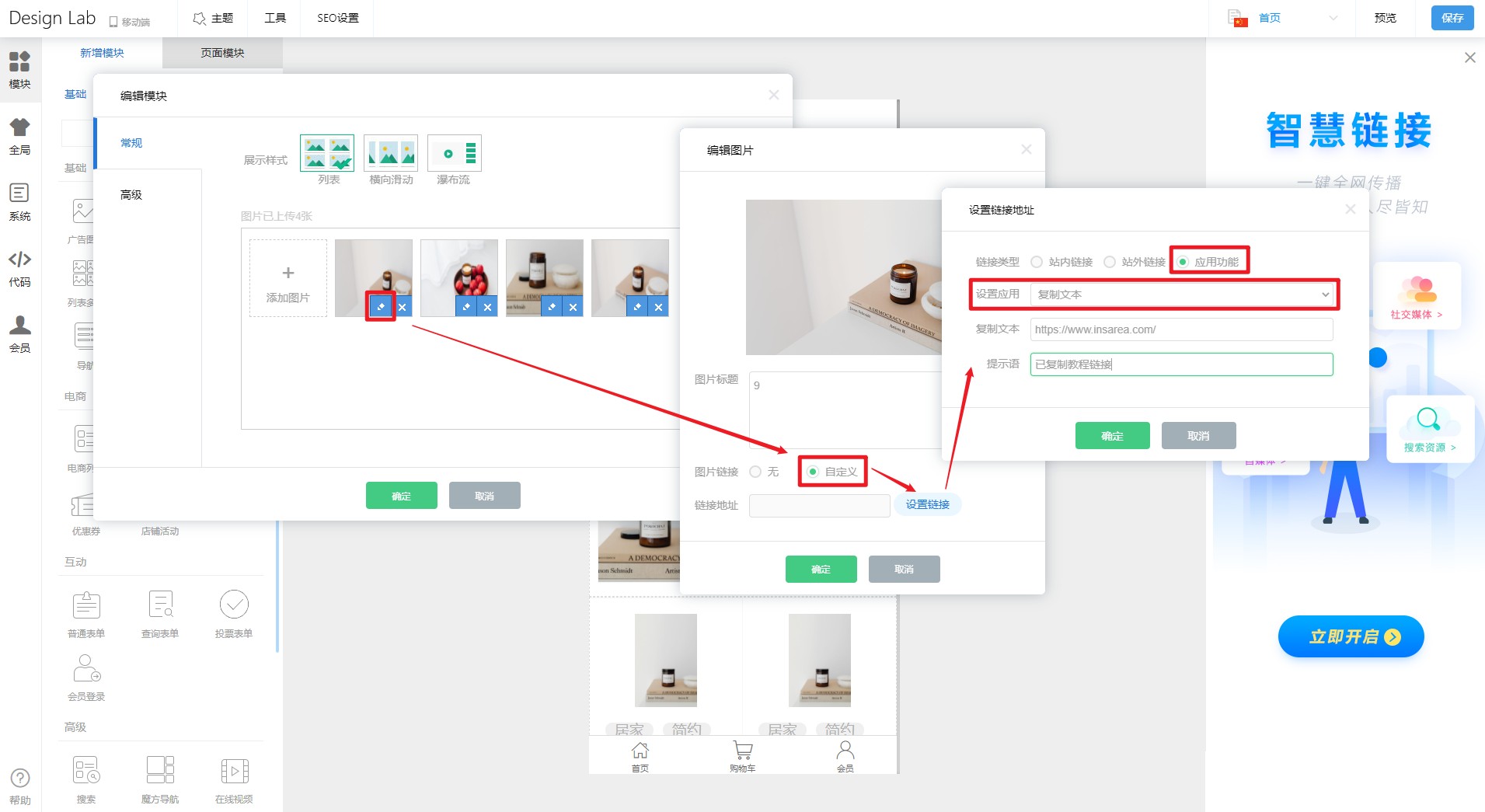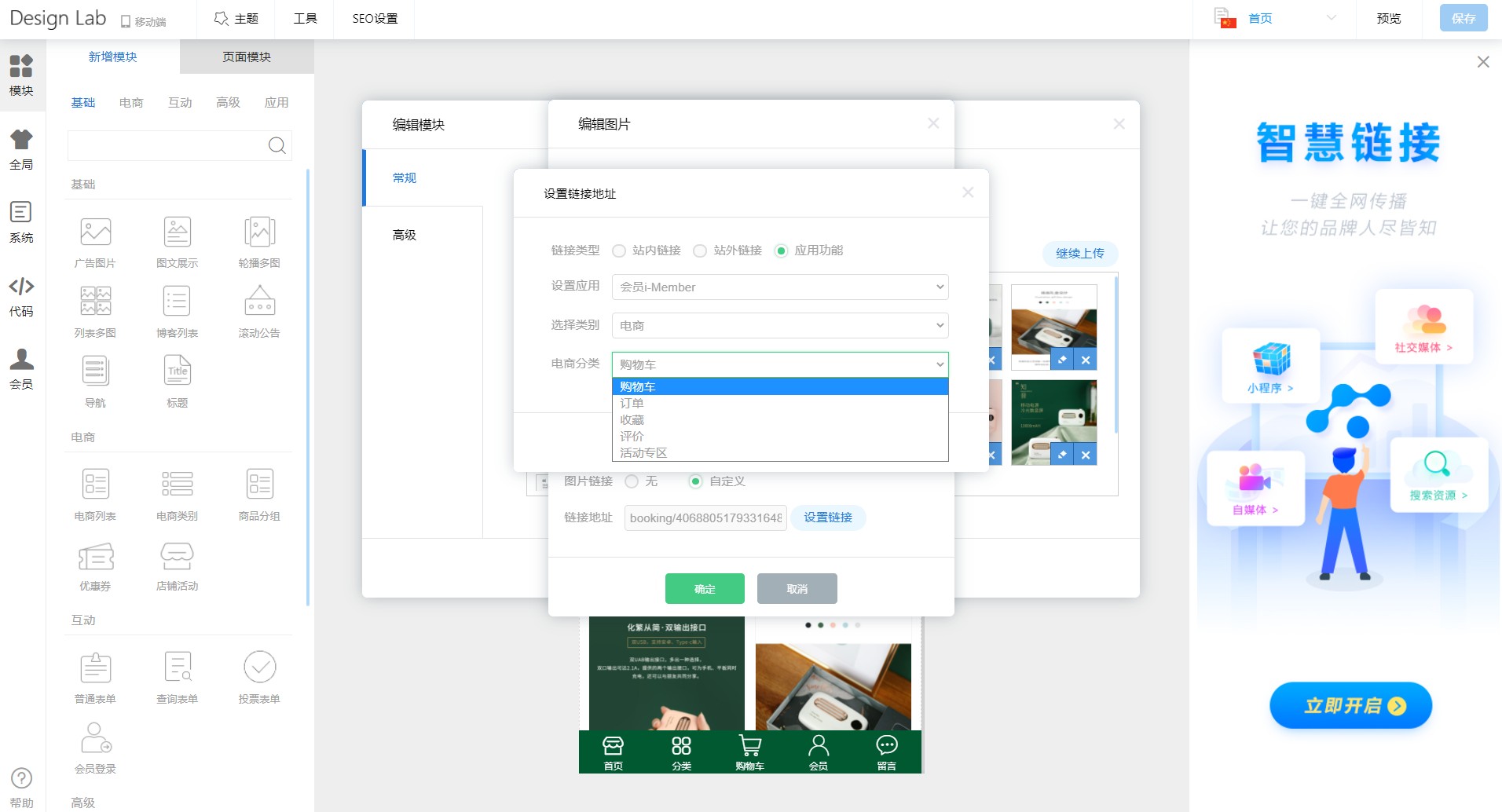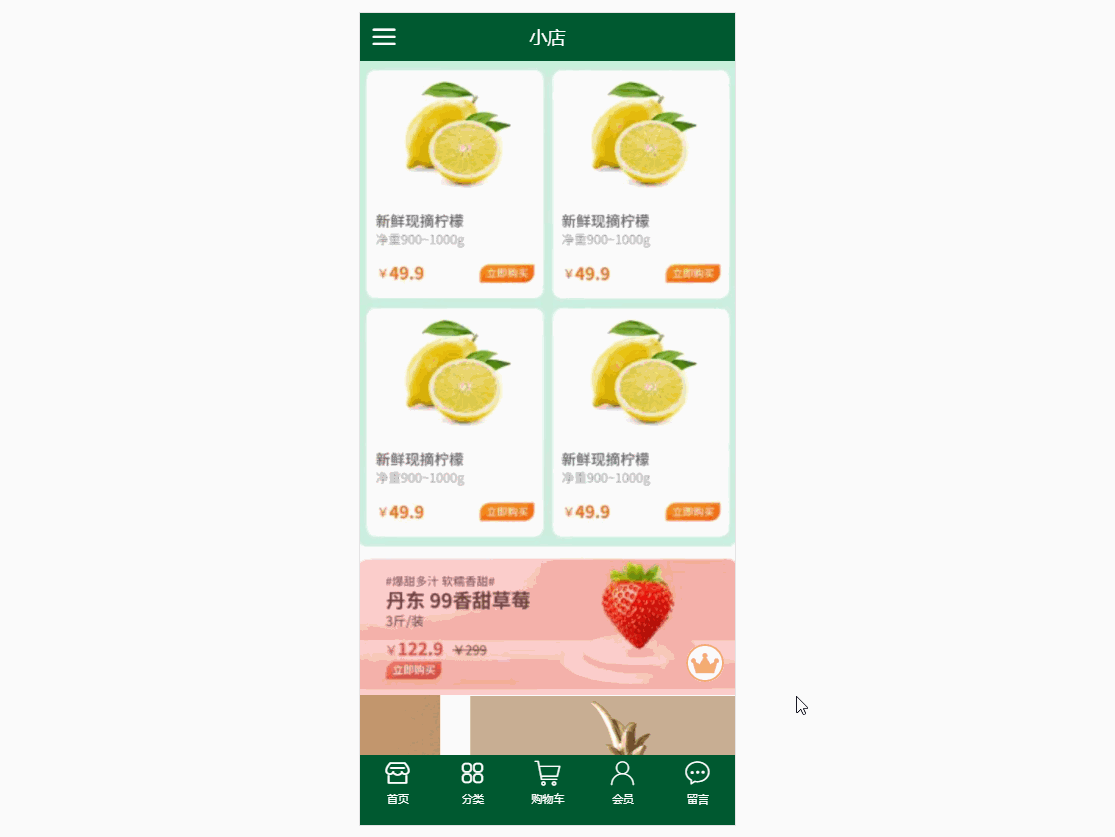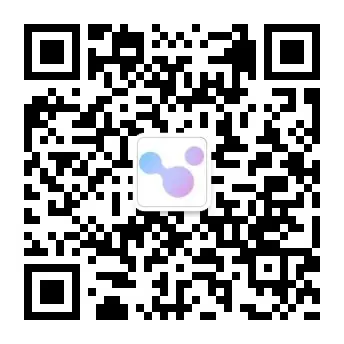轻栈学堂
快速上手品牌电商独立运营
|
设置自定义链接
专栏:轻栈操作指南
发布日期:2021-04-08
阅读量:3619
收藏:
自定义链接时,设置跳转到本站。3.跳转应用功能下拉,有四个选项,视频弹窗,锚点模块,复制文本,会员iMember.· 视频弹窗选择应用功能,设置应用选择视频弹窗,点击【添加视频】,上传或选择视频。
自定义链接时,设置跳转到本站。很多模块组件右键编辑支持自定义链接,操作如下: 1.跳转站内链接
2.跳转站外链接 跳转到指定商品勾选站外链接 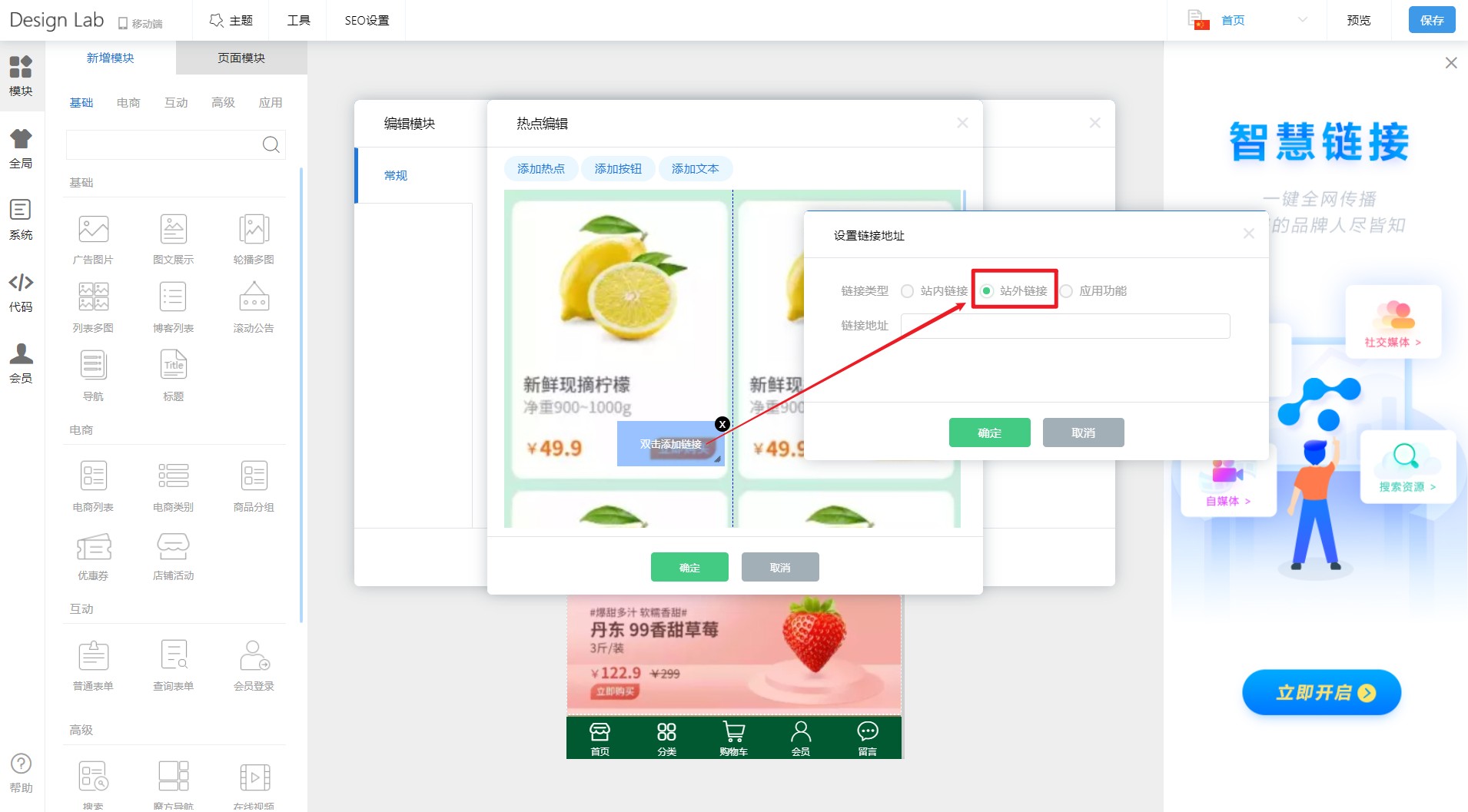 获取商品链接,先打开商品,复制商品链接,从display...开始复制,图片红框部分。  粘贴复制到的链接,点击确定即可。
3.跳转应用功能 下拉,有四个选项,视频弹窗,锚点模块,复制文本,会员iMember. 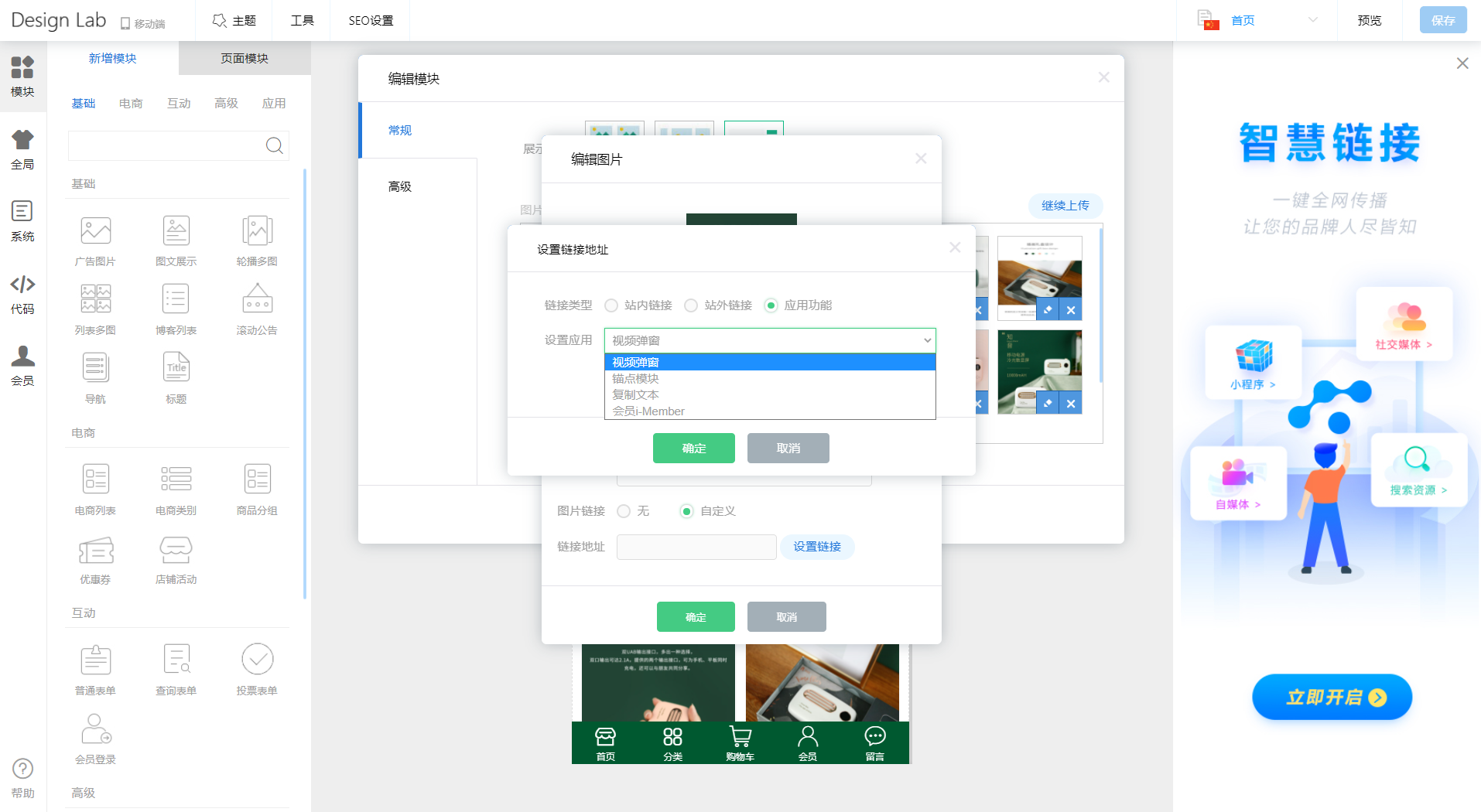 · 视频弹窗 选择应用功能,设置应用选择视频弹窗,点击【添加视频】,上传或选择视频。
· 复制文本 填写复制文本和提示语,设置好保存之后,点击图片就可以自动复制文本了,
你可以在【复制文本】一栏上加上需要跳转的外部链接,或者iYong
快传的链接,让用户快速打开网址获取资源,可以任意添加文本,不做限制,所以输入一篇小作文给用户复制使用也是可以的。设置跳转链接还可以玩出很多花样。
·锚点模块 选择应用功能->锚点模块,下拉选择需要跳转的模块,只能跳转同页面的不同锚点模块。 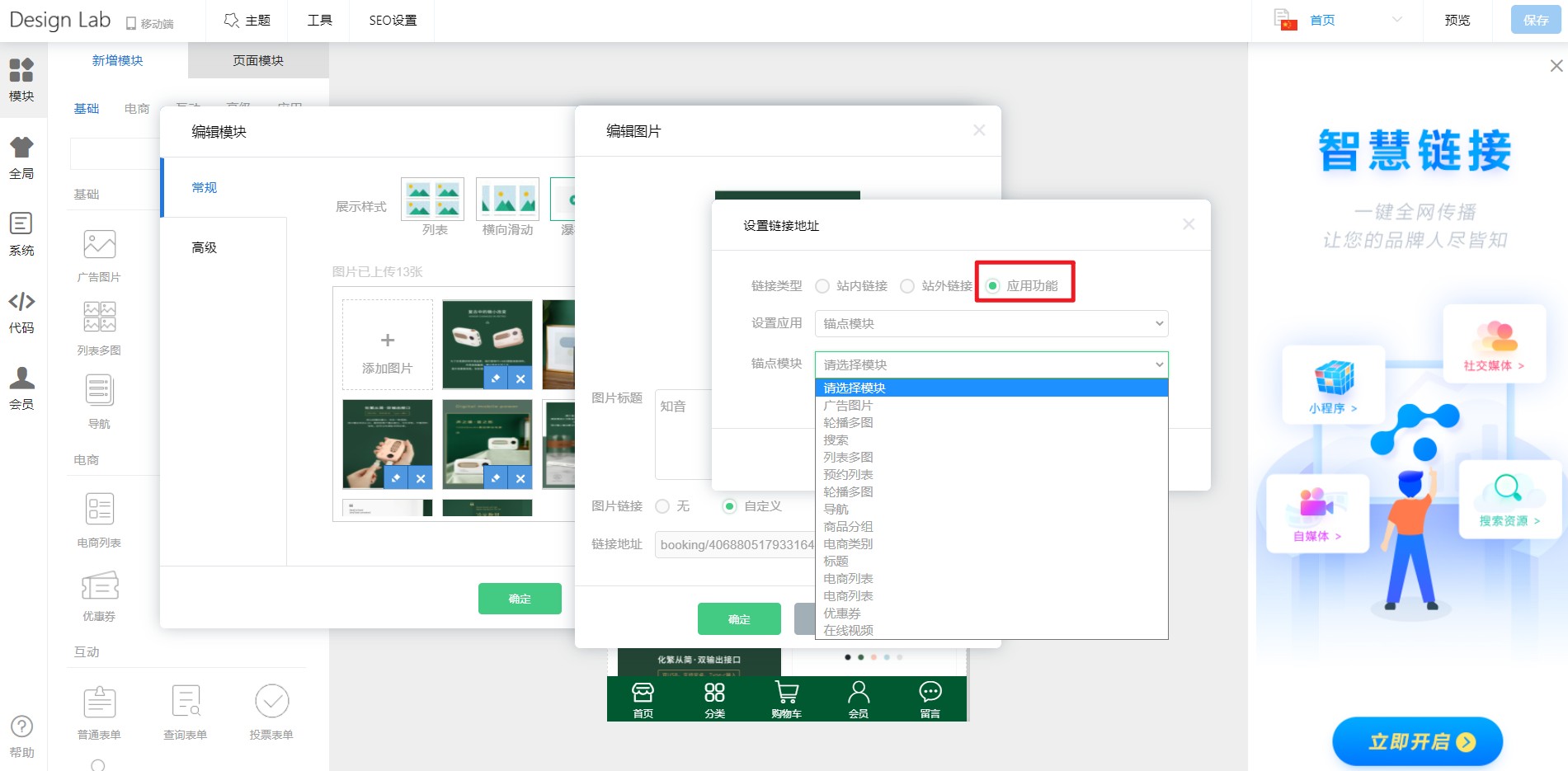 ·会员 i-Member 选择应用功能->会员i-Member
设置后效果,点击图片跳转到我的订单,查看详情
说点什么
发表
最新评论
本文由轻栈平台用户上传并发布,轻栈仅提供信息发布平台。文章仅代表作者个人观点,不代表轻栈立场。未经作者许可,不得转载。有涉嫌抄袭的内容,请通过反馈中心进行举报。 |
轻栈,独立品牌电商新方式!→